Cómo comprobar el recuento del ciclo de carga de la batería del iPhone
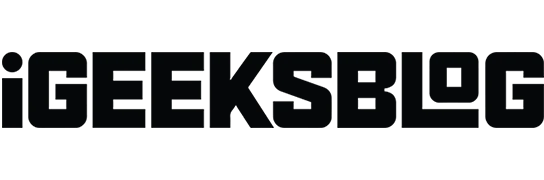
Ya sea que haya observado un problema de descarga de batería imprevisto en su iPhone o esté interesado en confirmar su capacidad de funcionar bien, examinar el recuento de ciclos de la batería es una buena práctica. En esta guía, te mostraré cómo puedes verificar el recuento de ciclos de batería de tu iPhone.
- ¿Qué indica el recuento del ciclo de la batería del iPhone?
- Cómo verificar el recuento del ciclo de batería de su iPhone usando el acceso directo
- Cómo verificar el recuento del ciclo de la batería del iPhone a partir de datos analíticos
¿Qué indica el recuento del ciclo de la batería del iPhone?
Un recuento del ciclo de la batería es como un rastreador de actividad física para la duración de la batería de tu iPhone . Cada vez que utilizas aproximadamente el 100% de la batería, el iPhone lo calcula como un ciclo. Sin embargo, a diferencia de ir al gimnasio, cuantos más ciclos pasa tu batería, menos en forma estará.
Ahora bien, ¿por qué importa? Bueno, la salud de la batería afecta la duración de tu iPhone entre cargas. Una batería nueva debería durar un período prolongado, como lo haría un campeón de maratón. Sin embargo, a medida que acumula ciclos, es como pedirle a tu abuelo que corra una milla: podría resoplar un poco.
Cómo verificar el recuento del ciclo de batería de su iPhone usando el acceso directo
- Descarga el acceso directo de PowerUtil en tu iPhone.
- Seleccione (+) Agregar acceso directo .
- Ahora, inicie la aplicación Configuración → Vaya a Privacidad y seguridad → Seleccione Análisis y mejoras .
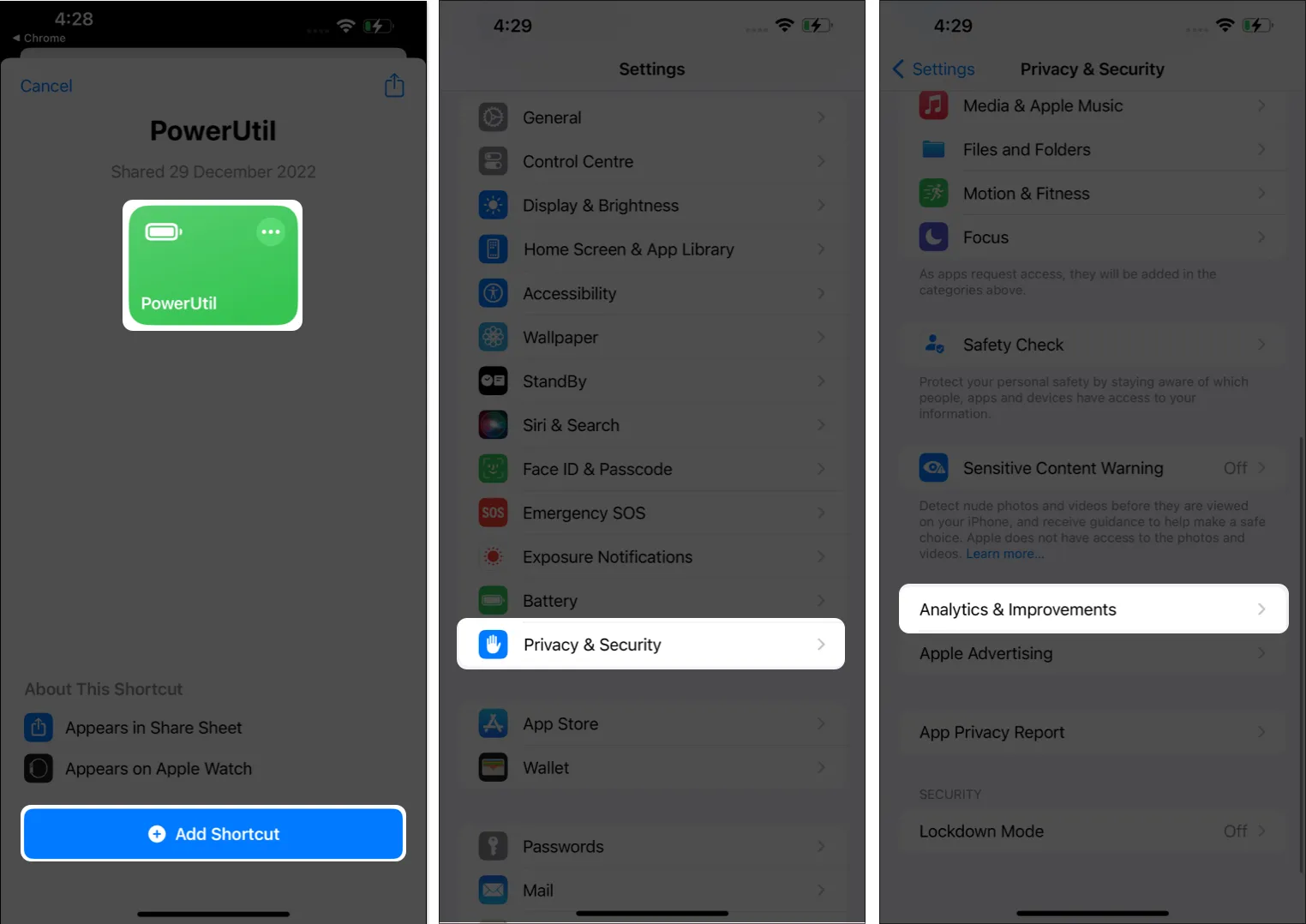
- Elija Datos de Analytics → Abra el último archivo de Analytics (el que tiene la fecha actual).
- Toca el ícono Compartir en la parte superior derecha.
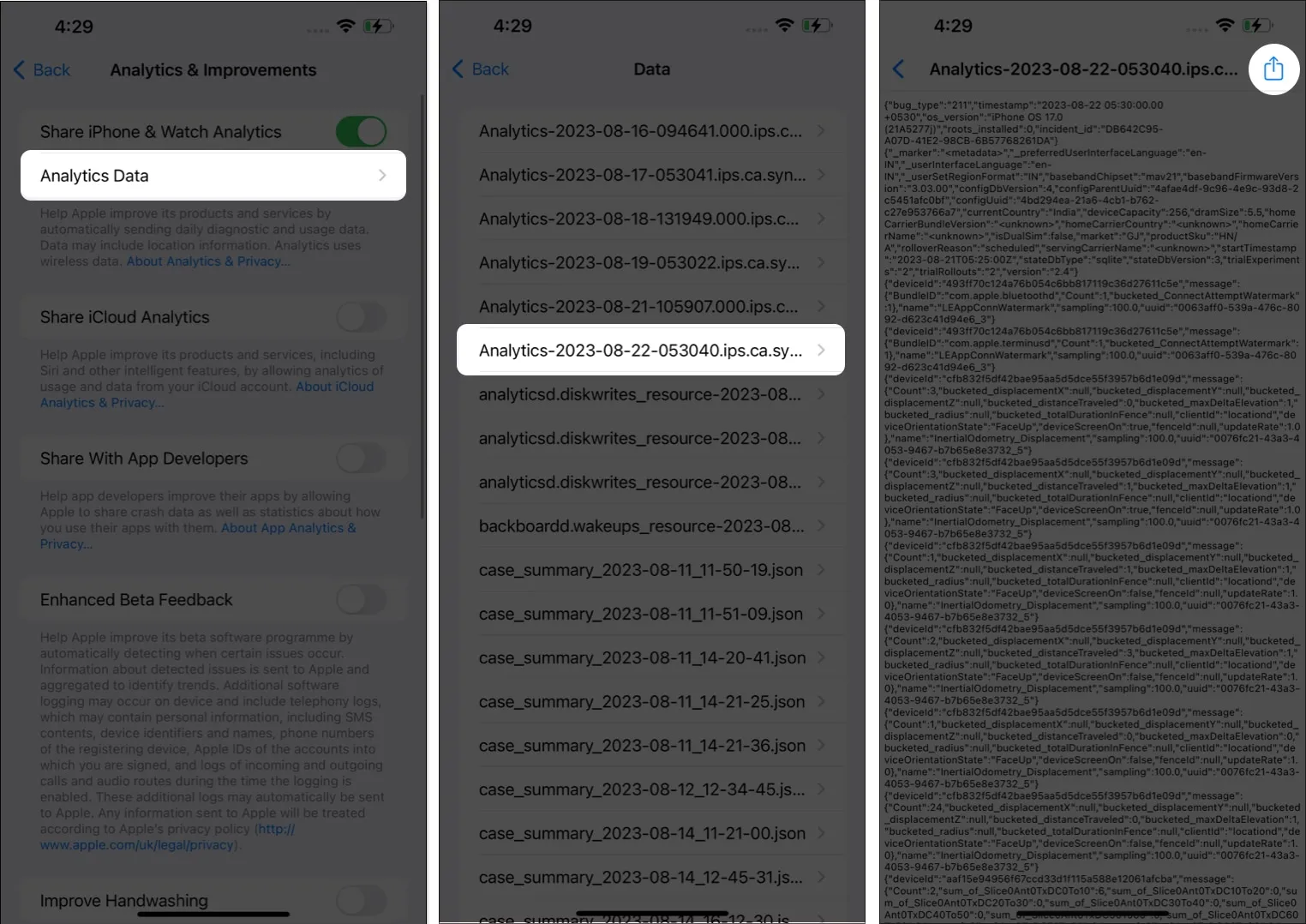
- Seleccione PowerUtil .
- Deje que el acceso directo use Safari una vez o siempre , según sus preferencias.
- Luego, debería poder ver el recuento de ciclos de la batería de su dispositivo. Toque Listo cuando termine de ver.
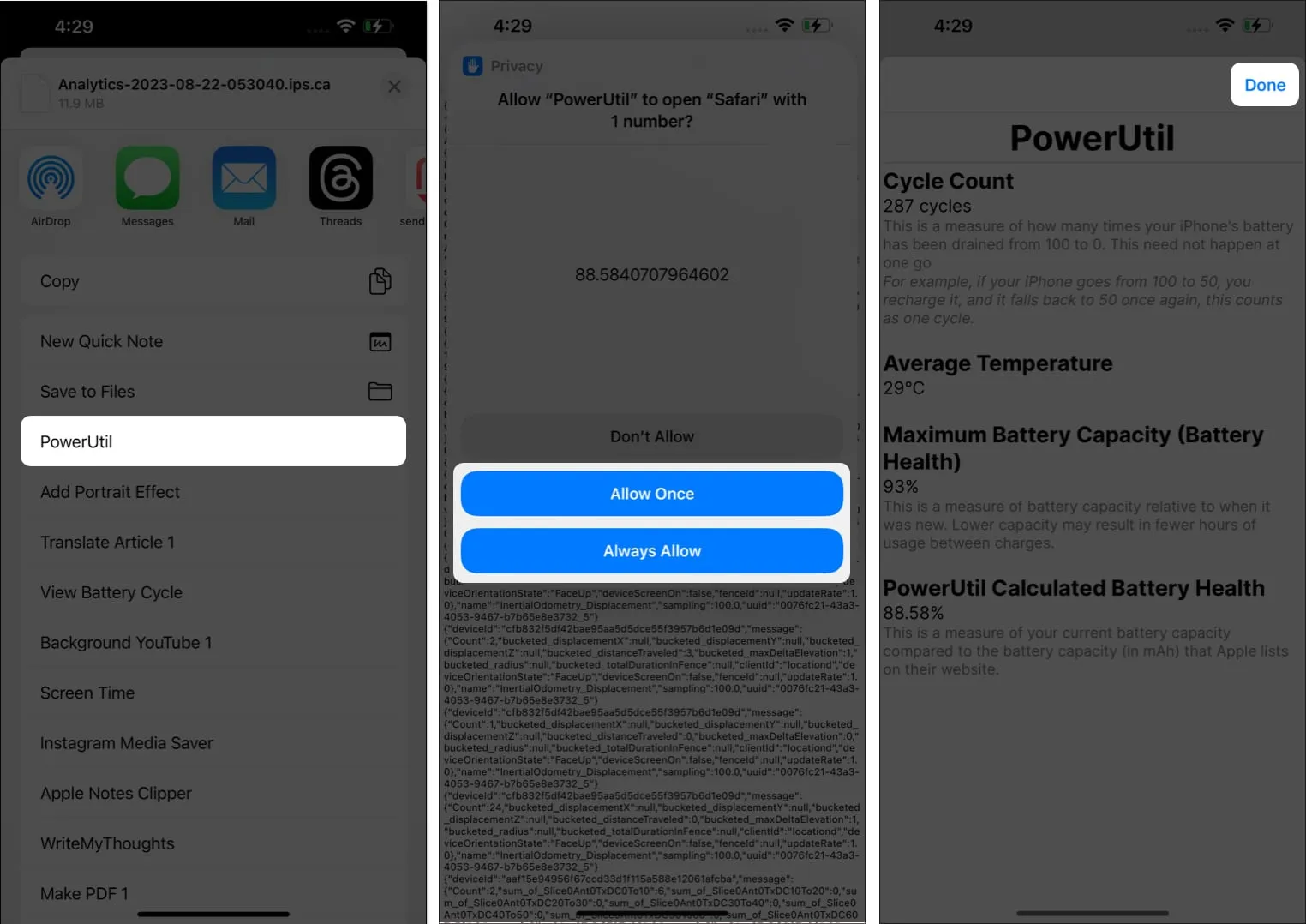
Cómo verificar el recuento del ciclo de la batería del iPhone a partir de datos analíticos
- Inicie la aplicación Configuración .
- Vaya a Privacidad y seguridad → Seleccione Análisis y mejoras → Abrir datos de análisis .
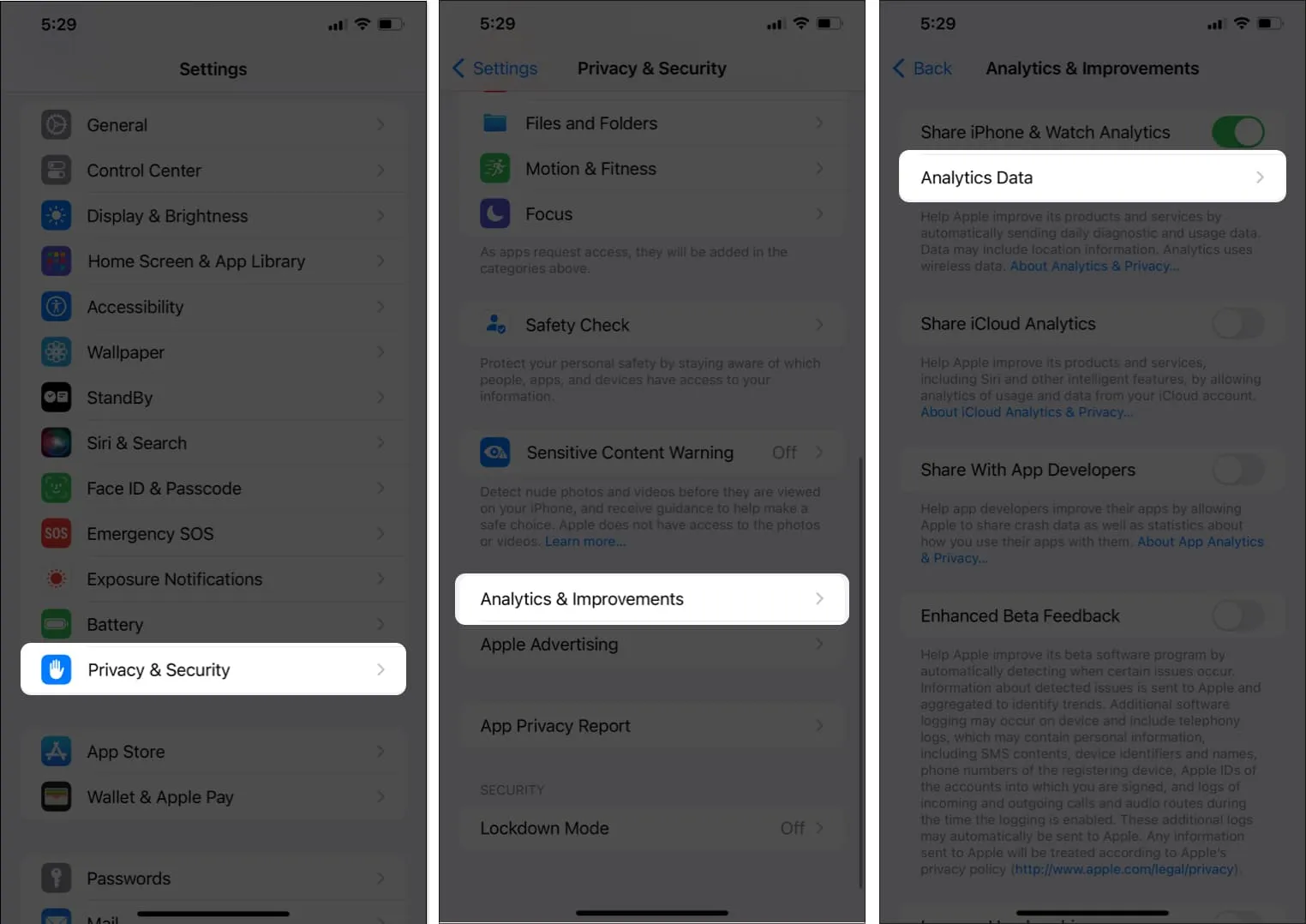
- Elija el último archivo de Analytics → Copie los datos del archivo.
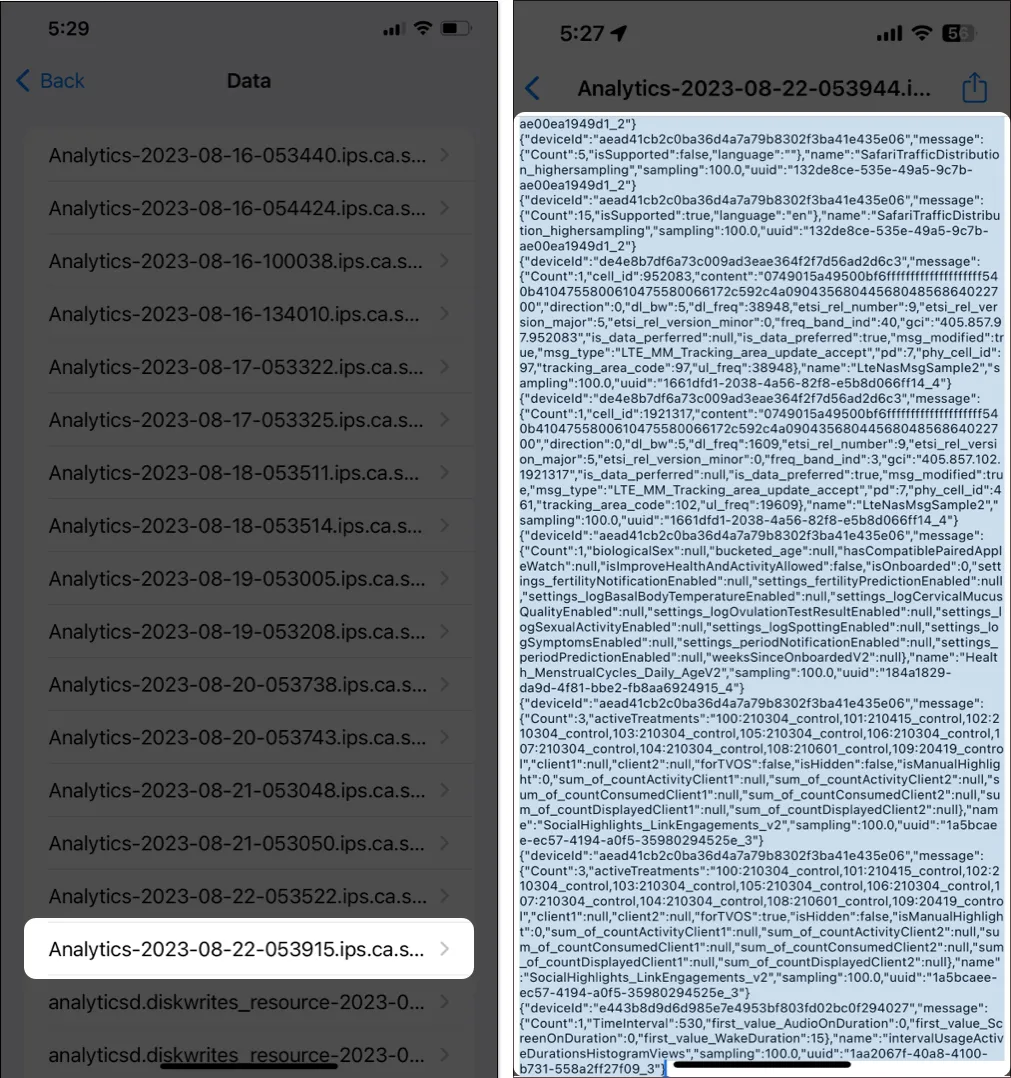
- Pegue estos datos en una nueva nota en la aplicación Notas .
- Toque el ícono de tres puntos → Seleccione Buscar en nota .
- Busque last_value_CycleCount y busque el número al lado.

preguntas frecuentes
¿Con qué frecuencia debo controlar el recuento del ciclo de carga de mi iPhone?
Verificar el recuento del ciclo de carga de su iPhone una vez cada pocos meses es suficiente si ha tenido el dispositivo durante varios años.
¿Un recuento alto de ciclos de carga es un motivo para preocuparme por la salud de mi batería?
Si el estado de su batería cae por debajo del 80% y ha acumulado un recuento de ciclos alto, puede considerar reemplazarla. Esto se debe a que recuentos significativamente más altos podrían indicar que la batería ya pasó su fase dorada.
¿Qué puedo hacer para mantener la salud de la batería de mi iPhone?
Puede consultar nuestro artículo completo para mantener la salud de la batería de su iPhone , que describe los métodos más simples para lograr este objetivo.
Terminando…
Los mencionados anteriormente son métodos sencillos para controlar el ciclo de la batería de su iPhone. Al examinar el recuento de ciclos de la batería y su estado general, puede obtener una visión más clara de su rendimiento y determinar si es necesario realizar ajustes en sus hábitos de carga.
No dude en compartir sus opiniones en la sección de comentarios sobre la eficacia de este enfoque para evaluar el estado de la batería de su iPhone o iPad.



Deja una respuesta